1 soniyadan keyin qayta ishga oling. Ilgari ishlagan xodimni qayta ishga olish. Xodimni ishga qabul qilishni ro'yxatdan o'tkazish
Xodimni ishdan bo'shatishni rasmiylashtiring.
Ushbu operatsiyani dasturda aks ettirish uchun "Ishdan bo'shatish" hujjati mavjud. Ushbu hujjat nafaqat mehnat shartnomasini bekor qilish (bekor qilish) faktini qayd etish va buning uchun tasdiqlangan shaklda tegishli buyruqni tayyorlash, balki barcha kerakli to'lovlarni hisoblash imkonini beradi.
Yakuniy to'lovni chiqarish uchun quyidagi turdagi to'lovlar taqdim etiladi:
- ishdan bo'shatilgan kundan oldin ishlagan oyning bir qismi uchun tegishli ish haqini hisoblash;
- (agar ishdan bo'shatish qonunda belgilangan holatga to'g'ri kelsa);
- sug'urta mukofotlari va shaxsiy daromad solig'ini hisoblash.
Hujjat shuningdek:
- hisob-kitoblararo davr mobaynida hisoblangan summalarni to'lash to'g'risidagi deklaratsiyani chop etish;
- xodim asosiy ta'tildan va qo'shimcha ta'tildan qolgan kunlar uchun kompensatsiyani hisoblash (agar ular tashkilotda nazarda tutilgan bo'lsa);
- oldindan berilgan kunlarni saqlang.
Keling, hujjatni yaratishga o'tamiz. "Xodimlar" menyusiga, "Ishga qabul qilish, o'tkazish, ishdan bo'shatish" bandiga o'ting. Hujjatlar ro'yxati bo'lgan oynada "Yaratish" tugmasini bosing va ochiladigan ro'yxatdan "O'chirish" ni tanlang.
Keling, hujjatni yaratishga o'tamiz. Avvalo, biz ishdan bo'shatish uchun tashkilot va xodimni tanlaymiz. Keyin oyni ko'rsating. Ushbu hujjat bilan amalga oshirilgan barcha keyingi hisob-kitoblar shu oyda qayd etiladi.
1C da ishdan bo'shatilganda kompensatsiyani hisoblashni o'rnatish
Men darhol e'tiboringizni qaratmoqchiman va agar sizda 1C 8.3 sozlamalarida hujjatni avtomatik qayta hisoblash o'rnatilgan bo'lsa (va bu sukut bo'yicha o'rnatilgan bo'lsa), oy kiritilgandan so'ng darhol ma'lumotlarni hisoblash boshlanadi. Va bu har bir muhim ko'rsatkich kiritilgandan yoki o'zgartirilgandan keyin sodir bo'ladi. Ba'zida bu sezilarli darajada zerikarli, ba'zan qayta hisoblash bir necha soniya davom etishi mumkin.
1C da 267 ta video darslarni bepul oling:
Shuning uchun, agar xohlasangiz, ushbu sozlamani o'zgartirish mumkin. Bu shunday amalga oshiriladi: "Sozlamalar" menyusiga, "Ish haqini hisoblash" bandiga o'ting va tegishli katakchani olib tashlang:
Endi, ma'lumotlarni kiritish yoki o'zgartirishda o'q tugmasi (o'ngda) sariq rangda ta'kidlanadi va hisoblash (qayta hisoblash) uchun uni bosishingiz kerak:

Keling, hujjatni to'ldirishga qaytaylik 1C Ish haqi va xodimlarni boshqarish 8.3.
Ishdan bo'shatish va hisob-kitoblarni amalga oshirish
Biz xodimni ishdan bo'shatish sanasini, asosiy ta'til uchun kompensatsiya talab qilinadimi yoki oldindan berilgan kunlarni ushlab qolish kerakmi yoki yo'qligini ko'rsatamiz va agar kerak bo'lsa, ishdan bo'shatish to'lovi kunlari sonini kiritamiz. Hisoblash uchun asosiy ma'lumotlarni kiritdik, nima bo'lishini ko'rib chiqamiz:

Biz barcha ko'rsatkichlar hisoblanganligini ko'ramiz va ularni tekshirishimiz mumkin. "Daromad ma'lumotlari to'liq emas" ogohlantirish xabari darhol e'tiboringizni tortadi. Ushbu muammoni hal qilish uchun maydon yonidagi yashil "Ma'lumotlarni o'zgartirish" belgisini bosishingiz kerak. Mana biz nimani ko'ramiz:

Ushbu maqola doirasida men bu erda qanday ma'lumotlar etishmayotganligini tahlil qilmayman, ayniqsa bu ishlaydigan ma'lumotlar bazasi emas, lekin real sharoitda bu xususiyat juda foydali.
Umuman olganda, 1C ZUP 3.1 da ishdan bo'shatilgandan keyin kompensatsiyani hisoblashimiz yakunlandi.
Xodimni ishdan bo'shatish - bu korxona buxgalterining buxgalteriya registrlarida muntazam ravishda qayd etiladigan operatsiya. 1C 8.3 da ishdan bo'shatilgandan keyin hisoblash Buxgalteriya hisobi qonunga muvofiq amalga oshirilishi kerak. Bu ishdan bo'shatilgan xodimlar bilan ziddiyatlardan qochish imkonini beradi. 1C 8.3 Buxgalteriya hisobi bo'yicha bosqichma-bosqich xodimni qanday ishdan bo'shatish haqida o'qing.
Ishdan bo'shatilgan xodimga qonuniy ravishda ishlagan ish haqi to'lanadi. Bundan tashqari, mehnat shartnomasi bo'yicha ishlaydigan xodimlar ishdan bo'shatilgandan keyin to'lanishi kerak. U foydalanilmagan ta'tilning barcha davrlari uchun hisoblanishi kerak. Kompensatsiyani hisoblash haqida ko'proq bilib oling. 1C 8.3 Buxgalteriya hisobida xodimni qanday ishdan bo'shatish kerak, bu maqolada bosqichma-bosqich yozilgan. 1C 8.3-da qanday otish va 5 bosqichda to'liq hisob-kitob qilish, pastga qarang.
1-qadam. 1C 8.3 Buxgalteriya hisobida HR yozuvlarini o'rnating
1C 8.3 Buxgalteriya hisobida kadrlar hisobi va ish haqini yuritishdan oldin, buning uchun dastur tuzing. Buning uchun "Ish haqi va xodimlar" bo'limiga (1) o'ting va "Ish haqi sozlamalari" havolasini bosing (2). Sozlamalar oynasi ochiladi.
Ochilgan oynada "HR" bo'limida (3) "To'liq" (4) katagiga belgi qo'ying. Endi 1C 8.3 Buxgalteriya hisobida siz xodimlarni yollash va ishdan bo'shatish bo'yicha buyruqlar yaratishingiz mumkin.

Qadam 2. 1C 8.3 Buxgalteriya hisobida xodimni ishdan bo'shatishni rasmiylashtiring
1C 8.3 Buxgalteriya hisobida ishdan bo'shatish buyurtmani yaratish bilan boshlanadi. Uni yaratish uchun "Ish haqi va xodimlar" bo'limiga o'ting (1) va "Kadrlar hujjatlari" havolasini bosing (2). Oldindan yaratilgan kadrlar hujjatlari bilan oyna ochiladi.

Ochilgan oynada "Yaratish" tugmasini bosing (3) va "O'chirish" havolasini bosing (4). To'ldirishingiz uchun buyurtma shakli ochiladi.

Buyurtma shaklida quyidagi maydonlarni to'ldiring:
- "Tashkilot" (5). Tashkilotingizni ko'rsating;
- "Xodim" (6). Ishdan bo'shatish uchun xodimni tanlang;
- "Ishdan bo'shatilgan sana" (7). Ishdan bo'shatilgan sanani ko'rsating;
- "Sana" (8). Buyurtmaning sanasini ko'rsating;
- "Rossiya Federatsiyasi Mehnat kodeksining moddasi" (9). Xodim ishdan bo'shatilgan mehnat kodeksining moddasini tanlang.
Buyurtmani saqlash uchun “Post va yopish” tugmasini bosing (10). Buyurtma chiqariladi va qayd etiladi.

Qadam 3. 1C 8.3 da ishdan bo'shatilgandan keyin ish haqi hisob-kitoblarini va kompensatsiyalarni yarating
1C 8.3 Buxgalteriya hisobida ish haqini hisoblash funksiyasi cheklangan. To'liq funksionallik 1C ish haqi va xodimlarni boshqarish dasturida mavjud. 1C 8.3 Buxgalteriya hisobida xodimni ishdan bo'shatishda siz ushbu xodim uchun hisoblangan ish haqi va ta'til tovonini qo'lda kiritishingiz kerak. Kompensatsiya miqdorini qanday hisoblash mumkin. Ishdan bo'shatilgandan keyin hisob-kitoblarni aks ettirish uchun "Ish haqi va xodimlar" bo'limiga (1) o'ting va "Barcha hisob-kitoblar" havolasini bosing (2). Oldin kiritilgan barcha ish haqi hisob-kitoblari bilan oyna ochiladi.

Yangi oynada "Yaratish" tugmasini bosing (3) va "Ish haqi" havolasini bosing (4). Hisoblash uchun oyna ochiladi.

Ochilgan oynada "Ish haqi:" maydonini (5) to'ldiring va hisoblangan oyni ko'rsating. "Tashkilot" maydonida (6) tashkilotingizni ko'rsating. Keyin "To'ldirish" tugmasini bosing (7). Hisoblash barcha xodimlar uchun ish haqi hisob-kitoblari bilan to'ldiriladi.

Ishdan bo'shatilgan xodim qatorida "Hisoblangan" havolasini bosing (8). Xodim uchun hisob-kitoblar oynasi ochiladi.

Oyna avtomatik ravishda to'liq ish oyi uchun ish haqi miqdorini hisoblab chiqadi. Agar xodim bir oydan kam ishlagan bo'lsa, unda siz ish haqi miqdorini qo'lda hisoblashingiz va uni "Miqdor" maydoniga kiritishingiz kerak (9). Qo'lda hisoblash zarurati 1C 8.3 Buxgalteriya hisobida, biz ilgari yozganimizdek, ish haqini hisoblash uchun soddalashtirilgan funksiya mavjudligi bilan bog'liq. Barcha qo'shimcha hisob-kitoblar, shu jumladan foydalanilmagan ta'til uchun kompensatsiya ham qo'lda kiritiladi. Kompensatsiyani kiritish uchun "Qo'shish" tugmasini bosing (10). Yangi qatorda xodim ishlagan bo'limni (11), hisob-kitob turini (12) va kompensatsiyaning hisoblangan miqdorini (13) kiriting. Shuningdek, shaxsiy daromad solig'i chegirma kodini (14) va ushbu chegirma miqdorini (15) kiriting. Chegirma miqdori ham mustaqil ravishda hisoblanishi kerak. Ma'lumotlarni saqlash uchun "OK" tugmasini (16) bosing. Siz yana hisob-kitob oynasiga o'tasiz.

Endi siz xodim uchun joriy ma'lumotlarni ko'rasiz (17) - barcha hisob-kitoblarning umumiy miqdori (18), ushlab qolingan shaxsiy daromad solig'i miqdori (19) va hisoblangan sug'urta mukofotlari miqdori (20). Buxgalteriya hisobidagi ish haqini aks ettirish uchun "Yozish" (21) va "Yozish" (22) tugmachalarini bosing. Simlarni ko'rish uchun “DtKt” tugmasini (23) bosing. E'lon qilish oynasi ochiladi.

E'lon qilish oynasida biz ish haqi (24) va ta'til to'lovi (25) uchun xodim (26) uchun e'lonlarni ko'ramiz. Shuningdek, bu erda siz shaxsiy daromad solig'i bo'yicha chegirmalarni (27) va badallar uchun e'lonlarni (28) ko'rishingiz mumkin. Shunday qilib, barcha to'lovlar hisobvaraqlarda aks ettiriladi. Shuni unutmangki, qonun bo'yicha siz ishdan bo'shatilgan kuni xodimga to'lashingiz kerak.

Qadam 4. 1C 8.3 Buxgalteriya hisobidan ishdan bo'shatish to'g'risidagi buyruqni chop eting
"Ish haqi va xodimlar" bo'limiga o'ting (1) va "Kadrlar hujjatlari" havolasini bosing (2). Oldindan yaratilgan kadrlar hujjatlari bilan oyna ochiladi.

Ochilgan oynada chop etmoqchi bo'lgan buyurtma ustiga ikki marta bosing (3). Buyurtma shakli ochiladi.

Buyurtmada "Chop etish" tugmasini bosing (4) va "T-8ni ishdan bo'shatish to'g'risida buyruq" (5) havolasini bosing. Chop etilgan buyurtma shakli ochiladi.

Chop etilgan buyurtma formasida “Chop etish” tugmasini bosing (6). Xodim va bosh direktorning chop etilgan buyrug'iga imzo qo'yishni unutmang.

Qadam 5. Xodimning ish haqi varaqasini chop eting
"Ish haqi va xodimlar" bo'limiga (1) o'ting va "Barcha hisob-kitoblar" havolasini bosing (2). Oldin kiritilgan barcha ish haqi hisob-kitoblari bilan oyna ochiladi.

Kerakli hisob-kitobni ikki marta bosing (3). Hisoblash oynasi ochiladi.

Hisob-kitoblar oynasida "Hisobotlar" tugmasini bosing (4) va "To'lovlar" havolasini bosing (5). Ekranda hisob-kitobga kiritilgan xodimlar uchun ish haqi varaqasi ko'rsatiladi.

Ish haqi varaqasida biz hisoblangan ish haqini (6) va foydalanilmagan ta'til uchun kompensatsiyani (7) ko'ramiz. Bundan tashqari, ushlab qolingan shaxsiy daromad solig'i miqdori (8) va ishdan bo'shatilgandan keyin to'lanishi kerak bo'lgan umumiy miqdor (9) mavjud. "Chop etish" tugmasini (10) bosish orqali ish haqi varaqasini chop eting va uni ko'rib chiqish uchun xodimga taqdim eting.

Ishdan bo'shatilgan xodimni qayta ishga olish uchun "Xodimlar" katalogida "Qo'shish" tugmasidan foydalanib, yangi elementni kiriting va "Jismoniy shaxslar katalogidan tanlab, yangi xodim yaratish" ni belgilang. Biz bir xil jismoniy tanlaymiz. yuz va yangi xodimni yollash.
Shunday qilib, xodimlar katalogida ikkita xodim paydo bo'ladi, biri "ishdan bo'shatilgan", ikkinchisi "yollangan" maqomiga ega bo'ladi.
To'lovlar, ish haqi bo'yicha badallar va shaxsiy daromad solig'ini hisoblash uchun bazani to'g'ri aniqlash uchun "Tashkilotga ishga joylashish" hujjatida "To'liq bo'lmagan ishchi edi" maydonida ilgari ishdan bo'shatilgan xodimni ko'rsatish kerak (jadval bo'limi). "Xodimlar").
Ishdan bo'shatish / ishga qabul qilishning xuddi shunday tartibi xodimni "Tashqi yarim kunlik" ish turidan asosiy ish joyiga va aksincha o'tkazishda qo'llaniladi.
Ular bizni topadilar: 1s 8 2 da xodimni qayta ishga olish, Xodimlar qismi jadvalining 1-qatorida: Xodim qayta ishga olish uchun tashkilotda allaqachon ishlagan, siz yangi xodim yaratishingiz kerak; , 1C 8 2 da qayta ishga olish, ilgari ishdan bo'shatilgan xodimni ishga olish, Xodim allaqachon tashkilotda ishlagan, qayta ishga olish uchun siz yangi xodim yaratishingiz kerak!, xodim allaqachon tashkilotda ishlagan, yangi xodim yaratishingiz kerak , 1c da ilgari ishdan bo'shatilgan xodimni ishga qabul qilish, qayta ishga olish, 1c 8 2, 1c korxonada xodimni qanday yollash 8 2 xodimni qayta ishga olish
1C: ZUP dasturida xodimlar ma'lumotlarini to'g'ri saqlash juda muhimdir. Aks holda, hujjatlar va hisobotlarda tez-tez xatolarga duch kelasiz, masalan, qachon. Ushbu dastur bo'yicha ko'plab hisobotlar nazorat qiluvchi organlarga taqdim etiladi va bu erda xatolar noto'g'ri.
Ushbu bosqichma-bosqich ko'rsatmalarda biz 1C 8.3 ZUP 3.1 nashrida xodimni yollash jarayonini batafsil ko'rib chiqamiz.
Ushbu misolda biz dasturning demo versiyasidan foydalanamiz va barcha harakatlarni kadrlar bo'limi boshlig'ining hisobi ostida bajaramiz. Foydalanuvchi uchun mavjud bo'lgan huquqlarga qarab, bu funksiya boshqa joyda joylashgan bo'lishi mumkin yoki umuman mavjud bo'lmasligi mumkin.
Bosh sahifaga o'tamiz va "Yangi xodim" giperhavolasini bosing.
Ochilgan katalog kartasida tashkilotni tanlang.

Esda tutingki, dasturda ushbu maydonni alohida tafsilotlarga ajratish algoritmi mavjud: familiya, ism va otasining ismi. U ularni bir-biridan bo'shliqlar bilan ajratib turadi. Ikki familiya bo'lsa, u bo'sh joysiz chiziqcha bilan ko'rsatilishi kerak.
To'liq nom maydonining o'ng tomonida uchta giperhavola mavjud:


Shaxsiy ma'lumotlar, ta'lim, oila, mehnat faoliyati, sug'urta to'g'risidagi ma'lumotlar shaklning yuqori qismidagi tegishli giperhavolalar yordamida to'ldiriladi. Agar kerak bo'lsa, siz faylni xodimning kartasiga, masalan, uning fotosurati yoki hujjatlarning skanerlangan nusxalari bilan biriktirishingiz mumkin.
Barcha kerakli ma'lumotlarni taqdim etgandan so'ng, "Saqlash va yopish" tugmasini bosing.

"Jismoniy shaxslar" katalogi
1C 8.3 ZUP dasturida xodim yaratgandan so'ng, avtomatik ravishda yangi shaxs yaratildi. Ushbu katalog "Xodimlar" bo'limida joylashgan.

Jismoniy shaxs va xodim ikki xil narsadir. Jismoniy shaxs xodim bo'lishi mumkin emas.
Jismoniy shaxslar katalogining bir elementi uchun bir nechta xodimlar bo'lishi mumkin. Buning sababi shundaki, inson kompaniyada nafaqat asosiy ish joyida ishlashi mumkin. U bir nechta shartnomalarga ega bo'lishi mumkin, masalan, asosiy, yarim kunlik va GPC.
Ushbu mexanizm jismoniy shaxslardan olinadigan daromad solig'i to'g'risidagi qonun hujjatlariga muvofiq bitta jismoniy shaxs uchun barcha ish joylari uchun jami hisobga olinadigan tarzda amalga oshirildi. Qolgan hisob-kitoblar alohida amalga oshiriladi.
Masalan, bizning tashkilotimizda xodim ishlaydi va bu uning asosiy ish joyidir. Shuningdek, GPC shartnomasi bo'yicha unga pul mablag'lari vaqti-vaqti bilan o'tkaziladi. Shaxsiy daromad solig'i jami hisoblab chiqilishi kerak (har ikkala shartnoma uchun ham jamlangan). To'lovlar alohida amalga oshiriladi. Dasturda bitta shaxs va ikkita xodim bo'ladi.
Shu munosabat bilan, jismoniy shaxslarning ma'lumotnomasida dublikatlar yo'qligini nazorat qilish juda muhimdir. Aks holda, noto'g'ri hisob-kitoblar va soliq organlari bilan istalmagan oqibatlarga olib kelishi mumkin. Bundan tashqari, soliq imtiyozlari alohida shaxsga bog'liq.
Xodimning kartasida ma'lumotlarni (masalan, TIN) to'ldirishda bunday holatlarning oldini olish uchun, agar dastur bir xil ma'lumotlarga ega bo'lgan shaxsni topsa, u tegishli xabarni chiqaradi.

Agar takroriy shaxslar paydo bo'lsa, maxsus ishlov berish yordamida kartalarni shaxsiy ma'lumotlar bilan birlashtirishi uchun dastur ma'muriga murojaat qiling.
"Ishga qabul qilish" hujjati
Biz dasturga yangi xodimni qo'shdik. Endi xodimni yollashga o'tamiz. Buni 1C ZUP 8.3 da uy sahifasida, xodimning kartasida yoki "Xodimlar" menyusi orqali qilishingiz mumkin.
Bizning misolimizda biz xodimni dastlabki sahifadan qabul qilamiz, chunki u erda ishga olinmagan shaxslar aniq ko'rsatilgan, bu juda qulay.
Buning uchun tegishli jadvalda yaratilgan xodimni tanlang va o'ng tugmasini bosing. Kontekst menyusida "Ishga ariza berish" -ni tanlang.

Ochilgan hujjatda ba'zi maydonlar avtomatik ravishda to'ldiriladi. Agar kerak bo'lsa, ularni tuzating, shuningdek, bo'lim va lavozimni ko'rsating.
Agar siz to'ldirsangiz, unda ish haqi undan almashtiriladi. Keling, tegishli yorliqga o'tamiz. To'g'ri, hisob-kitob shtat lavozimidan to'ldirilgan. Ushbu ma'lumotni tuzatish mumkin.

Agar siz shtat jadvalini saqlamasangiz, "To'lov" yorlig'i qo'lda to'ldirilishi kerak.

8.3, keling, etkazib berish paketiga kiritilgan "Ish haqi va xodimlarni boshqarish" 3.1 nashri (bundan buyon matnda ZUP deb yuritiladi) demo konfiguratsiyasini olaylik. Unda allaqachon to'rtta foydalanuvchi mavjud: "Bosh direktor", "Kadrlar bo'limi boshlig'i", "Buxgalteriya hisobi bo'limi boshlig'i" va "Tizim dasturchisi". Men bir nechta rollarning mavjudligini alohida ta'kidladim, chunki ularning har biri o'zining "Bosh sahifa" interfeysiga ega.
Ko'pincha kichik tashkilotlarda xodimlarni hisobga olish va ish haqini hisoblash bir kishi tomonidan amalga oshiriladi va u buxgalteriya hisobining barcha bo'limlariga kirishga muhtoj. Bunday holda, administrator huquqlariga ega bo'lgan mutaxassis bilan bog'lanishingiz kerak, u to'liq huquqlarga ega foydalanuvchi yaratishi mumkin.
Xodimni yollash kadrlar bo'limi tomonidan amalga oshirilganligi sababli, "Kadrlar bo'limi boshlig'i" foydalanuvchisi ostida 1C ZUP tizimiga kiraylik. Biz bosh sahifaga o'tamiz:
Ko'rib turganingizdek, ba'zi ma'lumotlar allaqachon tizimga kiritilgan. Biz ularga e'tibor bermaymiz va "Yangi xodim" havolasini bosing:

Dastur bir nechta tashkilotlar uchun yozuvlarni saqlashi mumkin, shuning uchun "Tashkilot" maydonida siz yangi xodimning qayerda ishga qabul qilinishini ko'rsatishingiz kerak (hatto bitta tashkilot bo'lsa ham).
"Ism" maydoni bir qatorda to'ldiriladi. Dasturning o'zi bu qatorni uchta so'zga (mos ravishda familiyasi, ismi, otasining ismi) ajratadi. "To'liq ism" uchta so'zdan ko'p bo'lsa ham, biz uni bir qatorga to'ldiramiz.
Muhim! Dastur "to'liq ism" ni bo'shliqlar bilan ajratadi, shuning uchun juft familiyalar qat'iy ravishda to'liq yozilishi kerak, aks holda bu sodir bo'ladi:
"To'liq ism" ni tahrirlash faqat "To'liq ism" maydonida amalga oshirilishi kerak. Qo'shni "O'zgartirish" havolasi "To'liq ism" dagi haqiqiy o'zgarishlar uchun ishlatiladi va bu o'zgarishlar "To'liq ismni o'zgartirish tarixi" ga o'tadi.
1C da 267 ta video darslarni bepul oling:
Keyin barcha kerakli maydonlarni tartibda to'ldiring. E'tibor bering, "TIN" va "SNILS" maydonlari ushbu bosqichda majburiy emas va dastur sizga xodimning kartasini saqlashga imkon beradi, ammo xodim "Ma'lumotlar etarli emas" bo'limida tugaydi. Biroq, dastur sizga "Ishga olish" hujjatini tuzish va joylashtirish, mehnat shartnomasini chop etish va hokazolarni amalga oshirishga imkon beradi. Ammo barcha shaxsiy ma'lumotlaringizni darhol to'ldirishga arziydi, ular birinchi navbatda hisobot berish uchun kerak;
Ushbu sahifani to'ldirgandan so'ng, "Shaxsiy ma'lumotlar" havolasini bosing. U erda siz shaxsingizni tasdiqlovchi hujjat, manzil va hokazo ma'lumotlarni to'ldirishingiz kerak.
Shunday qilib, xodimning barcha shaxsiy ma'lumotlari to'ldiriladi. "Saqlash va yopish" tugmasini bosing.
"Xodim" kartasi yaratiladi va "Individual" karta avtomatik ravishda yaratiladi.
1C 8.3 da xodim va jismoniy shaxs o'rtasidagi farq
Bu erda biz kichik, ammo muhim chekinishimiz kerak. Keling, "Xodim" va "Individual" tushunchalarini ajratishga harakat qilaylik va ikki turdagi kartalar nima uchun kerakligini bilib olaylik.
Gap shundaki, bir shaxs bir nechta mehnat shartnomasiga ega bo'lishi mumkin. Masalan, bitta lavozim asosiy, ikkinchisi yarim kunlik.
Har bir shartnoma bo'yicha hisob-kitoblar turlicha amalga oshiriladi va qonun hujjatlariga muvofiq, jismoniy shaxs uchun shaxsiy daromad solig'i umumiy asosda to'lanadi. Bu bitta "Individual" kartaga "bog'langan" bir nechta "Xodim" kartalariga ega bo'lish zarur bo'lgan bir misol. Bundan tashqari, "Jismoniy shaxs" kartasida u haqidagi barcha shaxsiy ma'lumotlar saqlanadi: shaxsni tasdiqlovchi hujjat, manzil, TIN va boshqalar. Bu ikkinchi va keyingi shartnomalarni tuzishda qulaydir, chunki bu ma'lumotlarni qayta kiritish shart emas.
Muhim! Xuddi shu shaxs uchun bir nechta "Individual" kartalarga ega bo'lish mutlaqo qabul qilinishi mumkin emas. Bunday takrorlash shaxsiy daromad solig'ini noto'g'ri hisoblash va boshqa noxush oqibatlarga olib keladi!
Shuning uchun, yangi xodimni tanishtirishda, agar u ilgari tizimga kirgan bo'lsa, u "o'z" shaxsiga "bog'langan"ligiga ishonch hosil qilish kerak.
Yangi xodimni kiritganingizda, dastur avtomatik ravishda yangi xodimning kartasi bilan o'xshash ma'lumotlar uchun "Jismoniy shaxslar" katalogini qidiradi va agar mos keladigan bo'lsa, bu haqda ogohlantiradi.
1C ZUP 8.3 da ikkinchi va keyingi "Xodimlar kartalari" ni kiritishning eng ishonchli usuli to'g'ridan-to'g'ri "Jismoniy shaxslar" katalogidan kirishdir.
Biz "Jismoniy shaxslar" katalogiga o'tamiz:

Jismoniy shaxslar ro'yxati ochiladi. Biz kerakli odamni qidiramiz va uning kartasiga boramiz. Unda "Ish" havolasi mavjud. Havolaga o'ting va "Yangi ish joyi" tugmasini bosing. Yangi xodimni yaratish oynasi allaqachon to'ldirilgan shaxsiy ma'lumotlar bilan ochiladi.
Ushbu kirish usuli bilan yangi xodim faqat ushbu shaxsga "bog'langan" bo'ladi.
Agar biron sababga ko'ra jismoniy shaxsning takrorlanishi yuzaga kelsa, tizim "Karttalarni shaxsiy ma'lumotlar bilan birlashtirish" maxsus ishlov berishni ta'minlaydi. U faqat ma'lum kirish huquqiga ega bo'lgan xodimlar uchun mavjud.
Shunday qilib, yangi xodim ishga qabul qilindi. U "Mehnat munosabatlari rasmiylashtirilmagan" bo'limiga to'g'ri keladi.
1C ZUPda ishlash uchun yangi xodimni ro'yxatdan o'tkazish
"Ishga olish" hujjatini yaratish uchun xodim bilan chiziqni o'ng tugmasini bosing va "Ishga olish uchun ariza berish" ni tanlang:

Yangi 1C hujjatini yaratish oynasi ochiladi:

Birinchi yorliqda "Bo'lim", "Lavozim", "Ish jadvali" maydonlari to'ldirilishi kerak. Ularni to'ldirmasdan, hujjat qayta ishlanmaydi.
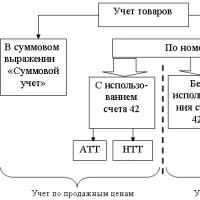 Kichik korxonalarda tovarlarni hisobga olish
Kichik korxonalarda tovarlarni hisobga olish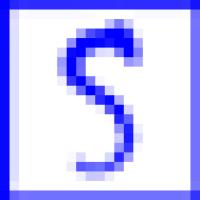 Asosiy vositalarning davrdagi o‘rtacha qiymati Tovar-moddiy boyliklarning o‘rtacha qiymati Rentabellikni hisoblash Tovar-moddiy boyliklardan foydalanish rentabelligi
Asosiy vositalarning davrdagi o‘rtacha qiymati Tovar-moddiy boyliklarning o‘rtacha qiymati Rentabellikni hisoblash Tovar-moddiy boyliklardan foydalanish rentabelligi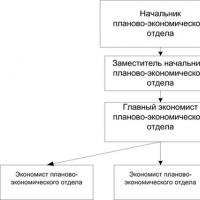 Korxonaning rejalashtirish-iqtisodiy bo'limining samarali ishini tashkil etish
Korxonaning rejalashtirish-iqtisodiy bo'limining samarali ishini tashkil etish Ish jadvali rejasi Qurilish jadvalini qanday to'g'ri tuzish kerak
Ish jadvali rejasi Qurilish jadvalini qanday to'g'ri tuzish kerak "hamshira" - kasbga yo'naltirish bo'yicha taqdimot
"hamshira" - kasbga yo'naltirish bo'yicha taqdimot "Metal qotishmalari" mavzusidagi taqdimot
"Metal qotishmalari" mavzusidagi taqdimot Atom energetikasi va sanoat xodimlari kasaba uyushmalarining xalqaro assotsiatsiyasi
Atom energetikasi va sanoat xodimlari kasaba uyushmalarining xalqaro assotsiatsiyasi